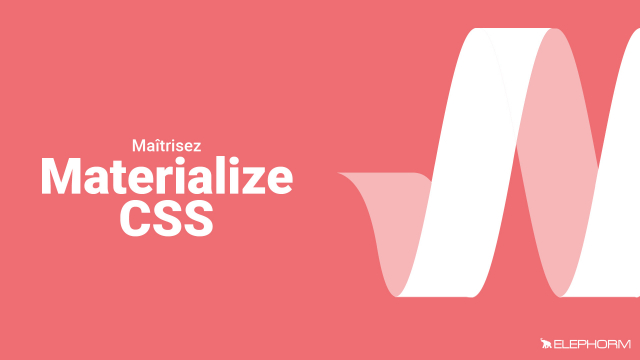Détails de la leçon
Description de la leçon
Notre site internet commence à prendre forme, mais il manque de couleur. Afin de remédier à cela, nous allons utiliser la fonctionnalité de slider proposée par Materialize. Cette leçon couvre l'intégration d'un slider d'images en plusieurs étapes : d'abord en créant une section dédiée et en ajoutant des images, puis en instanciant le slider avec du code JavaScript. Nous explorerons également comment ajouter des légendes (captions) sur les images pour un rendu plus informatif et esthétique, ainsi que des astuces pour aligner le texte à gauche, à droite ou au centre. En fin de course, vous saurez non seulement intégrer un slider sur votre site, mais également personnaliser ses éléments pour qu'ils correspondent à vos besoins visuels et ergonomiques.
Objectifs de cette leçon
L'objectif de cette vidéo est de mettre en pratique l'intégration d'un slider d'images avec le framework Materialize, et de personnaliser ses éléments tels que les légendes et l'alignement du texte.
Prérequis pour cette leçon
Pour suivre cette vidéo, les participants doivent avoir des connaissances de base en HTML, CSS, et JavaScript.
Métiers concernés
Les développeurs web et web designers utilisent souvent des sliders pour améliorer la présentation visuelle de leurs projets.
Alternatives et ressources
Des alternatives à Materialize pour l'ajout de sliders incluent Bootstrap, Slick et Swiper.